Bloquear alguém irá impedir que os seus e-mails sejam enviados para a sua Caixa de Entrada e comunicar um e-mail como Lixo ajudará a melhorar a sua experiência de Outlook.com.
Como bloquear alguém
-
Para bloquear alguém, selecione as mensagens ou remetentes que pretende bloquear.
-
Na barra de ferramentas superior, selecione ... e, em seguida, Bloquear > Bloquear remetente.
-
Selecione OK. As mensagens que selecionar serão eliminadas e todas as mensagens futuras serão bloqueadas na sua caixa de correio.
Notas:
-
Para desbloquear alguém, abra a sua lista Bloquear remetentes e selecione o

-
Se ainda estiver a receber e-mails na sua Caixa de Entrada de um remetente bloqueado, consulte Receber e-mails de remetentes bloqueados no Outlook.com.
Reportar e-mail como lixo ou spam
-
Selecione as mensagens que pretende reportar como lixo.
-
Na barra de ferramentas superior, selecione Relatório > Reportar Lixo.
Notas:
-
Se reportou um e-mail como lixo por engano, aceda à pasta Email de Lixo, selecione a mensagem e, desta vez, selecione Relatório > Não É Lixo.
-
Se o e-mail ainda estiver a ser enviado para a pasta Lixo por engano, leia Correio vai para a pasta Lixo por engano.
-
O e-mail de lixo é retido durante 30 dias antes de ser eliminado automaticamente.
Outras opções para ajudar a manter o lixo ou spam fora da sua caixa de entrada
Expandir uma secção para saber mais
Isto irá bloquear todas as pessoas, exceto as que se encontra na sua lista de remetentes seguros. Lembre-se de incluir todas as pessoas de quem quer ouvir falar.
-
Abra os seus domínios e remetentes seguros e selecione Adicionar.
-
Escreva os endereços de e-mail ou domínios dos seus contactos e outras pessoas que pretende adicionar e prima Enter.
-
Em Filtros, selecione de:
-
Apenas e-mails fidedignos de endereços na minha lista de remetentes e domínios seguros e listas de correio seguro
-
Bloquear anexos, imagens e ligações de qualquer pessoa que não esteja na minha lista remetentes e domínios seguros
-
-
Selecione Guardar.
Utilize esta funcionalidade para bloquear indivíduos ou organizações.
-
Abra Remetentes e domínios bloqueados e selecione Adicionar.
-
Escreva o endereço de e-mail ou domínio que pretende bloquear e prima Enter.
-
Selecione Guardar.
Notas:
-
Para remover alguém de uma lista, selecione

-
Pode ter até 1024 endereços ou domínios nas listas Remetentes bloqueados e Remetentes seguros. Se quiser adicionar mais do que isso, experimente bloquear domínios em vez de endereços de e-mail individuais.
-
As regras podem ajudar a filtrar palavras específicas que vêm repetidamente de endereços de e-mail diferentes ou ocultos.
-
Abra o Outlook.com Regras e selecione + Adicionar nova regra.
-
Cada regra precisa de, pelo menos, três coisas: um nome, uma condição e uma ação.
As regras também podem conter exceções às condições. Pode adicionar várias condições, ações e exceções em cada passo ao selecionar Adicionar uma condição, Adicionar uma ação e Adicionar uma exceção.
Por exemplo, para criar uma regra que elimina todos os e-mails com a palavra "meteorologia" no assunto:
Nome = "Meteorologia"; Condição = Assunto inclui "Meteorologia"; Ação = EliminarSugestões:
-
As regras só funcionam no e-mail na sua Caixa de Entrada.
-
Se não quiser aplicar mais regras depois de esta ter sido executada, selecione a caixa de verificação Parar o processamento de mais regras. Para obter mais informações, veja Parar o processamento de mais regras no Outlook.com.
-
Pode criar regras para capturar o seu próprio endereço de e-mail quando utilizado noutros sites. Saiba mais.
-
-
Prima Guardar para criar a regra.
Quando publica num quadro de mensagens, newsgroup, sala de chat ou outro site público, escreva todo o seu endereço de e-mail, por exemplo, chesterbeane AT outlook DOT com. Desta forma, é possível compreender o seu endereço mas os programas automáticos que os remetentes de spam utilizam não o conseguirão fazer.
Os spammers ficam ricos quando as pessoas compram os seus "produtos". Não responda a spam (mesmo para anular a subscrição), compre qualquer coisa de uma empresa desconhecida ou aceite manter ou transferir dinheiro para qualquer pessoa. Tenha cuidado com as mensagens que parecem ser provenientes da Microsoft e que pedem a sua palavra-passe ou ameaçam fechar a sua conta ou expirar a sua palavra-passe. São falsos.
Pode reduzir consideravelmente o risco de hackers, vírus e worms se tiver uma firewall, manter o seu software Windows e Microsoft 365 atualizado e instalar software antivírus e anti-spyware (e atualizar tudo rotineiramente).
Se quiser deixar de receber newsletters ou promoções, pode anular a subscrição da sua caixa de entrada.
-
Na sua caixa de entrada, selecione uma newsletter ou e-mail promocional.
-
Na parte superior do painel de leitura, selecione Anular subscrição.
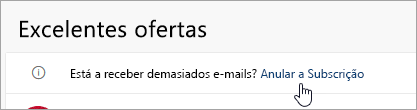
Por vezes, quando faz compras online, as empresas selecionam as caixas de verificação previamente para indicar que concordou e que não se opõe a vender ou dar o seu endereço de e-mail às partes responsáveis. Se não quiser receber e-mails dessas empresas, certifique-se de que desmarca as caixas de verificação.
Evite publicar o seu endereço de e-mail em sites de redes sociais, diretórios de Internet grandes ou sites de publicação de trabalhos. Não o publique sequer no seu site, a não ser que o disfarce como descrito em "Disfarçar o seu endereço de e-mail", abaixo.
Quando inicia sessão em serviços baseados na Web, como bancos, compras ou newsletters, leia a política de privacidade com atenção antes de revelar o seu endereço de e-mail para que não aceite partilhar informações confidenciais inadvertidamente.
A política de privacidade deve destacar os termos e circunstâncias sobre se e como o site partilha as suas informações. Se um site não publicar uma declaração de privacidade, considere fazer os seus negócios noutro lugar.
Tópicos Relacionados
Bloquear um remetente de correio no Outlook
Bloquear remetentes ou desbloquear remetentes no Novo Outlook
Remetentes Seguros no Outlook.com
Ainda precisa de ajuda?
|
|
Para obter suporte no Outlook.com, clique aqui ou selecione Ajuda na barra de menus e introduza a sua consulta. Se a ajuda automática não resolver o seu problema, desloque-se para baixo até Ainda precisa de ajuda? e selecione Sim. Para nos contactar através do Outlook.com, terá de iniciar sessão. Se não conseguir iniciar sessão, clique aqui. |
|
|
|
Para obter mais ajuda com a sua conta e subscrições da Microsoft, aceda a Ajuda para Contas e Faturação. |
|
|
|
Para obter ajuda e resolver problemas de outros produtos e serviços da Microsoft, Introduza o seu problema aqui. |
|
|
|
Coloque questões, siga as discussões e partilhe os seus conhecimentos na Comunidade Outlook.com. |











